Autodesk Maya 是业界领先的三维动画、建模、模拟和渲染软件之一,以其强大的功能和灵活性深受专业人士的青睐。掌握一些高效的工作技巧,能显著提升在 Maya 中的工作效率和创作体验。本文【渲染101云渲染,极速渲染农场】将梳理一系列实用的 Maya 操作技巧。

渲染101极速渲染码6666
Maya高效工作核心技巧
快速创建基础模型
在Maya中,可以利用"纹理到几何体 (Texture to Geometry)"工具,快速地根据现有纹理创建新的基础模型,无需从头开始。
-
首先,处理希望使用的纹理。
-
创建一个新的平面,确保其长宽比与您的投射图像完全一致。
-
选择新平面的几何体,并将纹理指定给它。
-
然后,导航至"修改(Modify)">"转换(Convert)"。在这里您应该能找到"纹理到几何体 (Texture to Geometry)"选项。
-
使用该工具并指定输入图像,即可快速生成一个基于纹理的基础网格。

渲染101极速渲染码6666
注意大小写
这是许多初学者容易遇到的问题。Maya 中有大量的快捷键可以加速设计流程,但需要注意的是,这些快捷键是大小写敏感的。
-
例如,"Shift+H"会立即显示一个选区,而"Alt+h"(小写h)则会隐藏它。
-
建议预先整理一份快捷键列表,并留意每个操作所需的大小写状态。如果某个快捷键不工作,检查一下是否误触了大小写锁定键 (Caps Lock)。
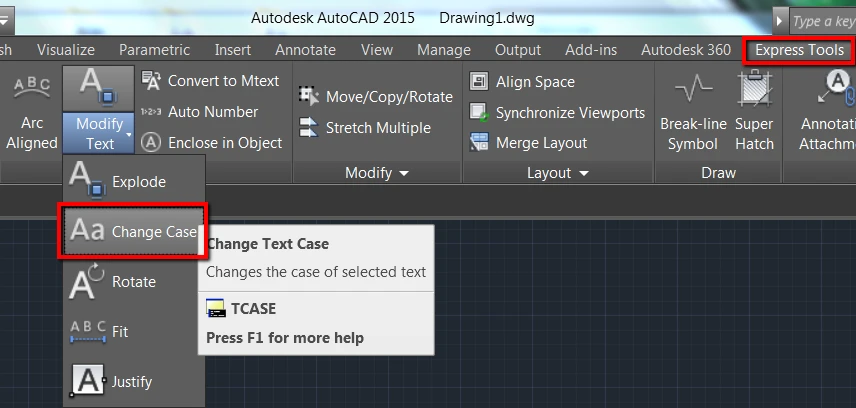
渲染101极速渲染码6666
充分利用晶格变形器
晶格变形器是Maya 建模工具集中非常强大的工具之一,尤其适用于对模型的较大部分进行快速调整,而无需单独编辑成百上千的边。
-
晶格工具能帮助您一次性提取模型的大块部分。
-
许多初学者可能会忽略它,因为它隐藏在"动画 (Animation)"模块下。找到并开始尝试使用它,熟练后它将能彻底改变您的模型编辑方式。
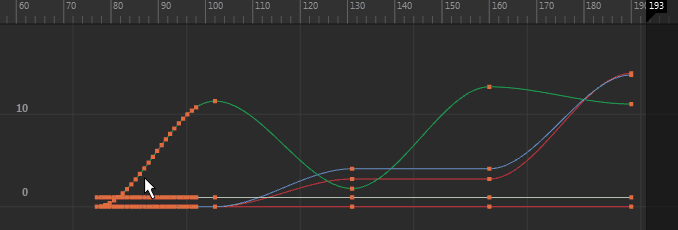
渲染101极速渲染码6666
使用软选择
与晶格类似,软选择允许您快速移动成组的顶点,并且也适用于面和边。
-
选择一个变换工具后,按下"b"键(小写)即可激活软选择。
-
启用软选择后,对单个顶点或边进行的任何修改都会影响其邻近的顶点和边,影响程度随距离衰减(近处影响大,远处影响小)。
-
软选择在处理细微特征时效果最佳。要调整软选择的影响范围,可以按住"b"键并同时拖动鼠标左键。
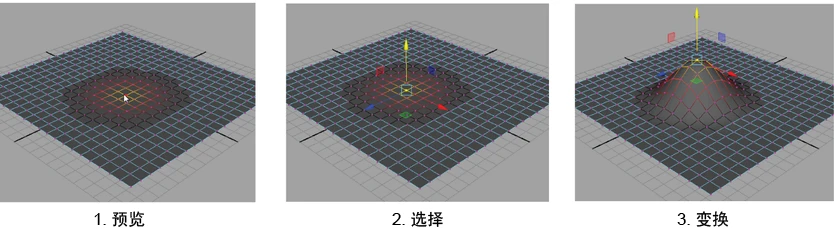
渲染101极速渲染码6666
使用背面剔除
当导入复杂的几何体时,场景可能会开始出现卡顿,因为 Maya 需要更多资源来精确显示这些几何体,但并非所有面都需要时刻显示。
-
在"着色 (Shading)"菜单中启用"背面剔除 (Backface Culling)"。
-
这样,Maya将不必绘制场景中所有物体的背面,从而节省程序资源,减少卡顿,尤其在处理复杂项目时能有效节约时间成本。
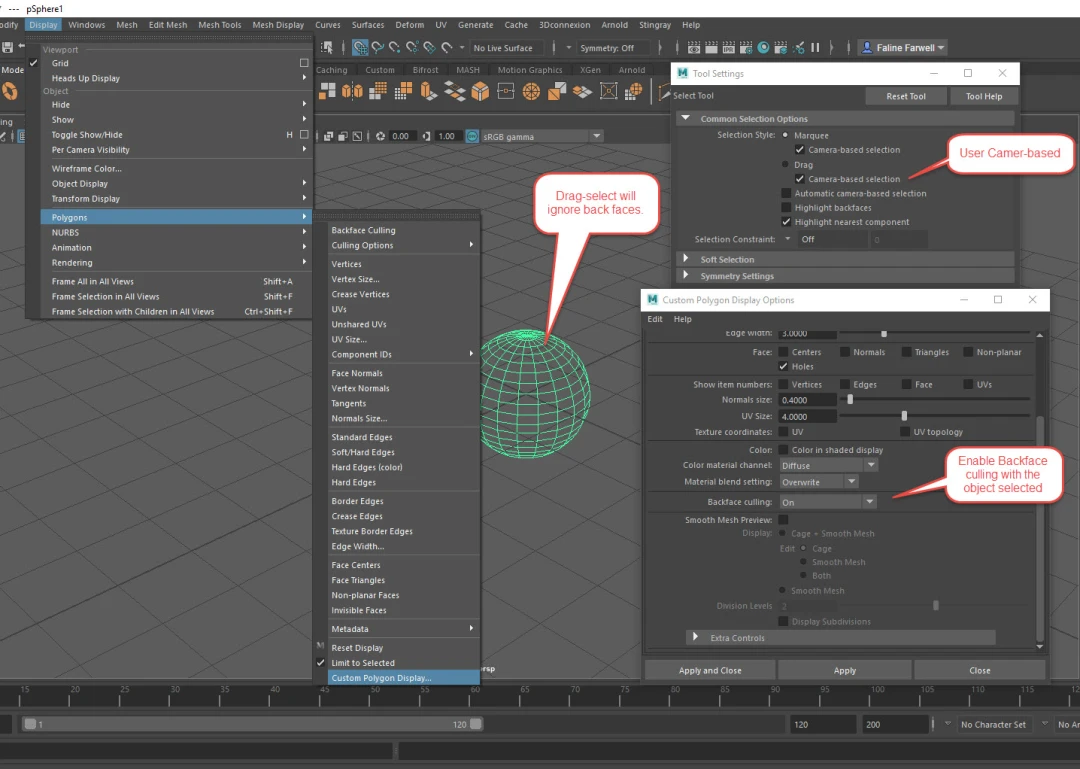
渲染101极速渲染码6666
优先使用四边面
Maya 模型通常由四边形 (Quadrilaterals, Quads) 和三角形 (Triangles) 组合而成。N-gons(五边及以上的多边形)则可能引发一些问题。
-
许多雕刻程序不喜欢 N-gons,导入此类模型时可能会产生错误。N-gons 的可预测性低于标准形状,也更难在 Maya 中进行环绕选择。
-
此外,N-gons 在纹理化模型时也可能导致不一致的结果。
-
为了保持简洁和可控性,应尽可能多地使用四边面。偶尔出现的三角形通常不成问题,但过多的 N-gons 则需要避免。
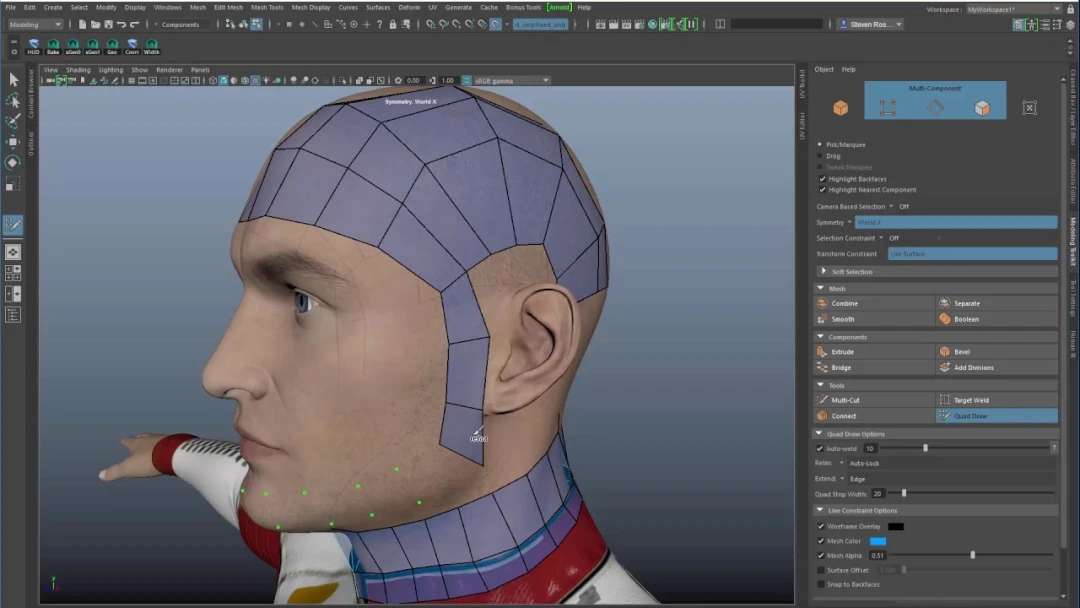
渲染101极速渲染码6666
运用特殊复制
在建模过程中,有时需要在整个模型中重复使用相同的形状或元素,例如创建栅栏。每个栅栏板都是相同的,单独创建会非常耗时。
-
"特殊复制 (Duplicate Special)"功能可以解决这个问题。您可以对目标元素使用此功能,创建多个副本,并完全控制这些副本。
-
该工具允许您调整复制元素的缩放和朝向。设置好参数后,让工具自动完成元素的放置。
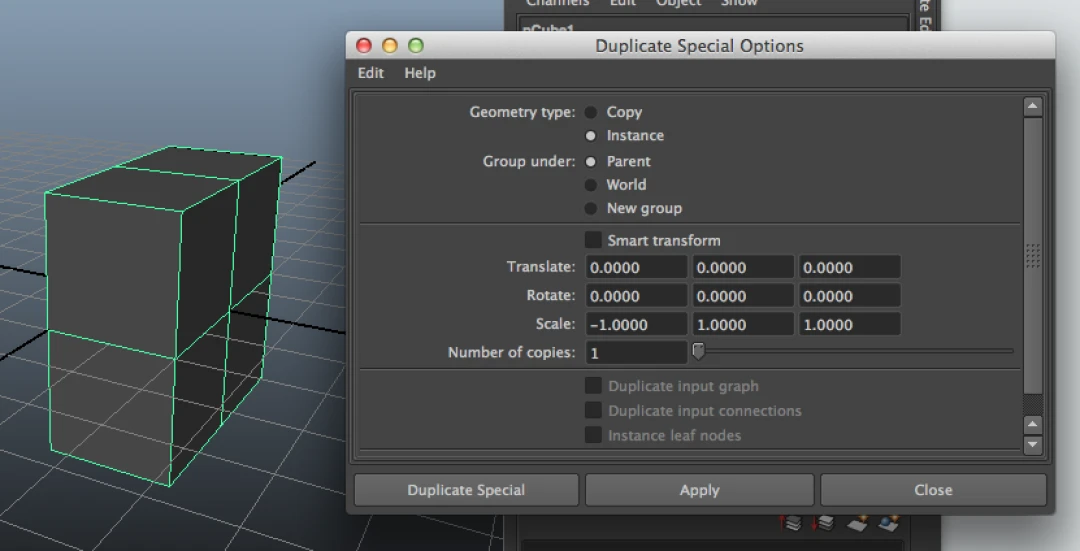
渲染101极速渲染码6666
渲染101云渲染
是一款高效、灵活的云端渲染解决方案,专为影视、动画、游戏、建筑可视化等数字创作领域设计,该平台依托强大的云计算集群,提供高性能的CPU(如32核128G)和GPU(如RTX3090)资源,支持分布式并行计算,可显著缩短复杂场景的渲染时间,例如单镜头默认调用50-300台机器协同工作,最高支持20000+节点的大规模集群渲染;
其广泛兼容主流3D软件(如Blender、3ds Max、Maya、c4d 、houdini)和渲染器(包括V-Ray、Corona、Arnold等),并内置智能场景优化和实时预览功能,在成本控制方面,采用按需付费模式,费用透明且性价比突出,相比同类服务可降低硬件投入成本高达70%。